Il Wi-Fi di casa tua - come si suol dire - “prende male”? Prima di sprecare soldi per cambiare il router o per chiamare un tecnico, prova a migliorare il segnale seguendo i nostri consigli. Tentare non costa nulla e chissà che non serva a regalargli una marcia in più.
"Il vecchio router potrebbe tornarti utile comeSempre più wireless - Un tempo era un bene di lusso, che solo in pochi si concedevano, mentre oggi è diventata parte integrante della nostra vita quotidiana: stiamo parlando della connessione Wi-Fi domestica, ovvero il metodo più semplice per accedere a Internet senza dover disseminare per casa una vera e propria ragnatela di cavi. Ormai tutti gli elettrodomestici sono diventati wireless, ma non sempre riusciamo a collegarli perfino negli angoli più remoti del nostro appartamento.I trucchi del mestiere - Talvolta, però, non è necessario ricorrere a cambiamenti radicali o a interventi esosi, perché basterebbe seguire alcune semplici accortezze per ottenere molto di più dai dispositivi che già abbiamo in casa. È ovvio, non siamo tutti tecnici informatici laureati, quindi non tutti conosciamo gli stratagemmi giusti per risolvere questi problemi senza spendere un centesimo. Ecco perché vogliamo proporti una serie di “trucchi del mestiere” che potrebbero rivelarsi di grande aiuto.
access point"
Al centro della casa - Innanzitutto, ricorda sempre che le onde si propagano radialmente in tutte le direzioni: è quindi fondamentale posizionare il router nel punto più centrale della casa, in modo tale da ridurre la distanza massima da percorrere quando ti colleghi dagli angoli più remoti. Quando scegli la sistemazione ottimale, tieni conto anche di eventuali interferenze e riduzioni di segnale, causate da muri, pavimenti e oggetti in metallo. Sono i nemici più insidiosi delle reti senza fili.
Focalizzare il segnale - Contrariamente a quanto credono in molti, non è quasi mai possibile incrementare il segnale in uscita dal tuo modem, ma puoi, però, rendere più efficiente quello che già esiste. Alcuni metalli riflettono le onde e complicano notevolmente il lavoro delle antenne omnidirezionali integrate, ma gli stessi materiali, analogamente, possono essere impiegati per focalizzare il segnale nelle sole zone in cui ti serve davvero, come la scrivania oppure il divano.
Una lattina per antenna - Se vuoi sperimentare un’interessante soluzione fai-da-te, è sufficiente acquistare una lattina di birra, svuotarla e poi srotolarla completamente, tagliandola al centro. Ricordati di eliminare il fondo e di lasciare, invece, una linguetta sul lato opposto, per poterla fissare all’antenna del router: in questo modo, otterrai una sorta di mini-radar in alluminio, che potrà trasmettere con più forza nella direzione in cui verrà puntato.
Attento alla frequenza - La stragrande maggioranza dei modem Wi-Fi trasmette all’interno dei confini dello standard 802.11, sulla lunghezza d’onda di 2,4 GHz. Questa non è l’unica tecnologia a sfruttare questa frequenza: anche i collegamenti Bluetooth, i telefoni cordless e i forni a microonde viaggiano nello stesso range di valori e questo contribuisce a deteriore la qualità del segnale. Alcuni router di ultima generazione sono in grado di trasmettere sulla frequenza di 5 GHz, mentre quelli un po’ più datati non offrono questa opzione.
Canali diversi, risultati diversi - In casi come questi, bisogna ricorrere a un’altra soluzione: la banda dei 2,4 GHz è stata convenzionalmente suddivisa in 13 diversi canali e alcuni di questi sono più al riparo dalle interferenze, come l’1, il 5, il 9 e il 13. Se, poi, vuoi fare le cose per bene, potresti organizzarti insieme al vicinato e stabilire a tavolino di utilizzare canali diversi, per non disturbarvi reciprocamente. Insomma, amici come prima, ma su canali diversi.
Un access point come ripetitore - Se tutti questi stratagemmi non hanno sortito alcun effetto, puoi decidere di integrare la tua rete domestica con un ripetitore di segnale wireless. Molti router nascondono la funzione di access point e magari ce l’ha anche quel vecchio modello che hai riposto in soffitta l’anno scorso. Altrimenti, puoi acquistarne uno a prezzi piuttosto contenuti: l’importante è che utilizzi le solite impostazioni di rete - netmask, gateway e SSID - dopodiché potrà quasi raddoppiare la copertura, se lo sistemi alla giusta distanza dalla sorgente.
Firmware sempre aggiornato - Non hai trovato questa funzione nel menu del tuo vecchio router? Oppure anche questa soluzione non è servita a risolvere i tuoi problemi? Allora prova a visitare il sito della casa produttrice del tuo modem Wi-Fi e verifica che non sia necessario aggiornare il firmware: capita spesso che gli sviluppatori, leggendo i feedback degli utenti, risolvano i bachi e migliorino le prestazioni, sistemando il software all’interno del dispositivo. Ricorda sempre di effettuare un backup delle impostazioni prima di procedere, altrimenti ti ritroverai con la rete da riconfigurare.
Consigli per gli acquisti - Il garage e la sopraccitata soffitta sono ancora scoperti dal segnale wireless? A questo punto, non ti resta altro da fare che cambiare modem. Se non vuoi rimpianti e non badi a spese, a poco meno di 150 euro puoi comprare il Netgear DGND3700, semplicissimo da installare e con performance degne di una WLAN professionale, grazie alla doppia banda di trasmissione e al doppio ingresso USB per condividere stampante e hard disk con tutti i computer di casa.








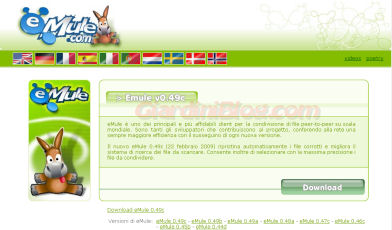
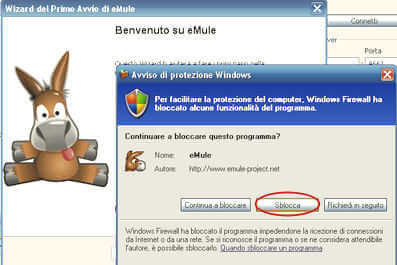 Appena avviato eMule ci compare questa finestra (se siamo con Xp, con almeno il service pack 2), Avviso di protezione di Windows, dove ci chiede in poche parole come vogliamo che il firewall di Windows si comporti, e clicchiamo su Sblocca!
Appena avviato eMule ci compare questa finestra (se siamo con Xp, con almeno il service pack 2), Avviso di protezione di Windows, dove ci chiede in poche parole come vogliamo che il firewall di Windows si comporti, e clicchiamo su Sblocca!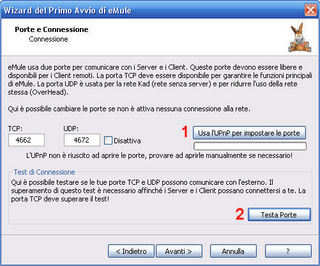 Arriviamo alla voce Porte e Connessione, impostiamo in TCP 4662 e in UDP 4672, clicchiamo su Usa l’UPnP per impostare le porte (1), e dopo clicchiamo su Testa Porte (2),
che ci permetterà di verificare se le porte sono state impostate
correttamente, cosa che al 99% darà risultato fallito; Per ovviare a
questo problema, andiamo ad aprire queste porte. Vi illustro due modi
per farlo; il primo va bene se avete un modem/router Telecom, mentre il
secondo va bene con qualsiasi altro modem.
Arriviamo alla voce Porte e Connessione, impostiamo in TCP 4662 e in UDP 4672, clicchiamo su Usa l’UPnP per impostare le porte (1), e dopo clicchiamo su Testa Porte (2),
che ci permetterà di verificare se le porte sono state impostate
correttamente, cosa che al 99% darà risultato fallito; Per ovviare a
questo problema, andiamo ad aprire queste porte. Vi illustro due modi
per farlo; il primo va bene se avete un modem/router Telecom, mentre il
secondo va bene con qualsiasi altro modem.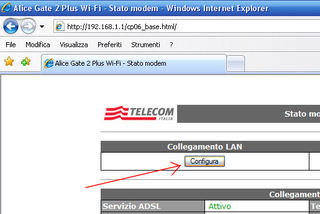 Aprite
una finestra di Internet Explorer e, nella barra indirizzi, scrivete
192.168.1.1 e cliccate invio, vi si aprirà una finestra come questa qui
sotto, dove dovrete andare a cliccare su Configura sotto Collegamento Lan. Viene caricata una nuova finestra e clicchiamo in basso su Aggiungi.
Aprite
una finestra di Internet Explorer e, nella barra indirizzi, scrivete
192.168.1.1 e cliccate invio, vi si aprirà una finestra come questa qui
sotto, dove dovrete andare a cliccare su Configura sotto Collegamento Lan. Viene caricata una nuova finestra e clicchiamo in basso su Aggiungi.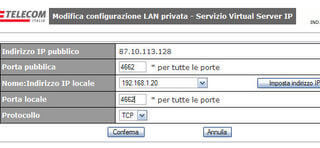
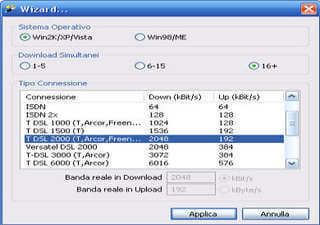 Siamo arrivati alla fine, impostate questa finestra come segue, sia che voi abbiate una connessione a 2, 8 o 20 mega, Applica.
Siamo arrivati alla fine, impostate questa finestra come segue, sia che voi abbiate una connessione a 2, 8 o 20 mega, Applica.

























